کنترل مصرف اینترنت در ویندوز
فهرست مطالب
اینترنت یکی از نیازهای انسان در قرن بیستم به حساب میآید ، شما روزانه یا ماهانه مبالغ زیادی را هزینه میکنید تا به این شبکه متصل شوید و حجم بسته اینترنت خود را به طور مرتب کنترل میکنید که بیهوده هدر نشود همانطور که میدانید ممکن است برنامه یا سرویسی در ویندوز اینترنت را به شکل نادرستی مصرف کند ، شما باید از آن آگاه شده و جلوی آن را بگیرید در ادامه ضمن بیان راه های کنترل مصرف اینترنت در ویندوز به ترفندی برای کنترل اینترنت در ویندوز 10 اشاره خواهیم کرد همراه رایانه کمک باشید.
اجازه دهید برای روشن تر شدن مسئله به سوالات و مشکلات کاربران رایانه کمک نگاهی بیاندازیم.
چگونه بفهمیم کامپیوتر در حال دانلود است ؟
راه های مشاهده میزان مصرف اینترنت در ویندوز چیست؟
کدام نرم افزارها برای کنترل مصرف اینترنت در ویندوز بهتر هستند ؟
بستن آپدیت ویندوز10 چگونه است؟
آیا میتوان مصرف اینترنت را در ویندوز کنترل کرد؟
چگونه مصرف اینترنت برنامه ها در ویندوز 10 را ماهانه کنترل کنیم؟
راه های کنترل حجم اینترنت
شاید شما هم با مشکل زود تمام شدن اینترنت مواجه شده باشید ، قبل از وارد شدن به ویندوز و بررسی میزان مصرف برنامهها و سرویسها در ویندوزهای7 ، 8 ، 10 به این نکته دقت کنید اگر اینترنت شما به کمک مودم یا هات اسپات گوشی و از طریق امواج وای فای میباشد باید به تنظیمات مودم یا گوشی خود وارد شده و امنیت بیشتری را برای شبکه وایفای داخلی خود در نظر بگیرید برای آشنایی و افزایش امنیت اشتراک اینترنت ( هات اسپات) در گوشیهای اندروید مطلب فعالسازی هات اسپات در گوشی های اندروید و در گوشیهای آیفون مطلب فعالسازی هات اسپات در گوشی های آیفون را مطالعه کنید همچنین در مودم ها نیز امکان نفوذ و استفاده غیر مجاز از اینترنت از طریق امواج وای فای به آسانی وجود دارد برای حل این مشکل شما میتوانید در مودم خود مک آدرس سایر دستگاههای خود را وارد کرده تا فقط آن دستگاهها اجازه استفاده از اینترنت را داشته باشند برای انجام این کار و آشنایی بیشتر با راههای جلوگیری از هک شدن وای فای در صورت تمایل مطلب روش های جلوگیری از هک شدن وایفای را مطالعه کنید.
کنترل مصرف اینترنت در ویندوز
برای مشاهده میزان مصرف اینترنت در ویندوز ، بر روی منوی استارت راست کلیک کرده و task mangerرا انتخاب کنید در پنجره باز شده از سربرگ performance گزینه open resource the monitor را انتخاب کنید.
اکنون تمام برنامه ها و یا سرویس های ویندوز شما که در لحظه از اینترنت مصرف میکنند را مشاهده کرده و میتوانید میزان مصرف هر برنامه از اینترنت را کنترل کنید.
آپدیت شدن ویندوزها مشکلات زیادی را برای کاربران به وجود میآورد ، شاید به تنهایی آپدیت ویندوز مشکل به نظر نرسد و کاربرانی مایل باشند به طور مداوم از جدیترین نسخه ی موجود ویندوز استفاده کنند اما کاربران زیادی از مصرف بالای اینترنت در مراحل آپدیت ویندوز شکایت دارند و آن را مشکلی بزرگ میدانند.
در ویندوز ۷ و ۸ غیرفعال کردن آپدیت شدن خودکار ویندوز به سادگی در داخل تنظیمات ویندوز انجام میشود اما در ویندوز ۱۰ که جدیدترین ویندوز شرکت مایکروسافت است این کار کمی متفاوت و دشوار شده است به طوری که بسیاری از کاربران رایانه کمک با مشکل آپدیت شدن مداوم ویندوز ۱۰ روبهرو هستند و ماهانه حجم زیادی از اینترنت آنها را مصرف میکند جهت حل مشکل آپدیت خودکار ویندوز ۱۰ مطلب راه های بستن آپدیت در ویندوز 10 را مطالعه کنید.
کنترل مصرف اینترنت به صورت ماهانه در ویندوز 10
در ویندوز ۱۰ با طراحی جدید در محیطی متفاوت و به شکل دقیقتری میتوانید تمامی برنامهها و میزان مصرف برنامه ها از اینترنت را کنترل کنید برای این کار
- وارد تنظیمات شوید.
- Network & Internet را باز کنید.
- سمت چپ گزینه Data Usage را انتخاب کنید.
- در سمت راست Usage details را انتخاب کنید.
در بالای صفحه گزینه ی Over view را مشاهده میکنید در زیر این کلمه ، نحوه اتصال به اینترنت در ویندوز (مثل اترنت یا شبکه وایفای) را مشاهد کرده و میتوانید هر کدام را باز کنید و مصرف یک ماهه برنامهها از اینترنت در ویندوز را کنترل کنید در نهایت شما میتوانید میزان مصرف تک تک برنامهها را بررسی و موارد مشکوک را شناسایی کنید.
استفاده از برنامه ها برای کنترل مصرف اینترنت
برنامههایی هستند که در سیستم خود نصب میکنید این برنامه ها تمامی برنامه ها یا سرویسهای ویندوز را که از اینترنت دستگاه شما مصرف میکنند را نشان میدهد و شما به آسانی میزان مصرف اینترنت در سیستم خود را از این طریق کنترل میکنید یکی از برنامههای کنترل اینترنت ،برنامه ی DU Meter میباشد این برنامه کم حجم با محیطی ساده به آسانی تمامی اطلاعات را به شما نشان میدهد.
نکته : شناخت و استفاده از آنتی ویروس در ویندوز شاید به مصرف برنامهها از اینترنت به طور مستقیم ارتباطی نداشته باشد اما میتواند ما را در اینترنت از سایت های مشکوک یا برنامههای مخرب محافظت کند ، این ویروسها ممکن است به سیستم وارد شوند و اینترنت را بیهوده مصرف کنند و یا به فایلهای اجرایی ویندوز آسیب بزنند پس حتما مطلب آنتی ویروس چیست را از دست ندهید .
کلام آخر
سنجش میزان مصرف اینترنت یا کنترل میزان مصرف اینترنت را به طور منظم کنترل کنید و برنامه ها یا کاربران مصرف کنندهی غیر مجاز اینترنت را شناسایی کنید ، مصرف اینترنت در اپراتورهای تلفن همراه ، مثل همراه اول با شماره گیری *100*10# و در رایتل با شماره گیری*142*2# و در ایرانسل با کد *141*10#می باشد سپس با دریافت پیامک از باقیمانده اینترنت خود با خبر میشوید که این راه در مودم ها کمی متفاوت است و بهتر است با ورود به سایت و وارد کردن رمز عبور و نام کاربری خود وارد صفحه شخصی خود شوید تا بسته و میزان حجم باقی مانده را کنترل کرده و آن ها را به طور دقیق بررسی کنید.
کارشناسان رایانه کمک با بیشتر از ده ها سال تجربه آماده هستند تا تمام مشکلات سخت افزاری یا نرم افزاری ، اینترنت و مشکلات ویندوز شما را در کمتر از چند دقیقه برطرف کنند خدمات رایانه کمک سرسری میباشد و شما از هر نقطه در کشور به کمک شماره تلفن های 9099071540 و 0217129 میتوانید با رایانه کمک تماس بگیرید.
برای آشنایی با جذاب ترین تکنولوژی ها و ترفند ها گوشی و کامپیوتر عضو پیج اینستاگرام رایانه کمک شوید.
نظرات و پیشنهادات خود را می توانید بصورت کامنت در صفحه رسمی اینستاگرام رایانه کمک قرار دهید.
جهت رفع مشکلات رایانه و حل مشکلات تلفن همراه خود کافیست با کارشناسان مجرب رایانه کمک تماس گرفته و به صورت شبانه روزی از خدمات غیر حضوری رایانه کمک بهره مند شوید.
شماره های تماس از سراسر کشور:
9099071540 (تلفن ثابت)
021-7129 ( تلفن ثابت و همراه)
چقدر این مطلب مفید بود ؟
یک ستاره پنج ستاره
میانگین رتبه 5 / 5. تعداد امتیازات 1
تا کنون امتیازی ثبت نشده است . (اولین نفر باشید)




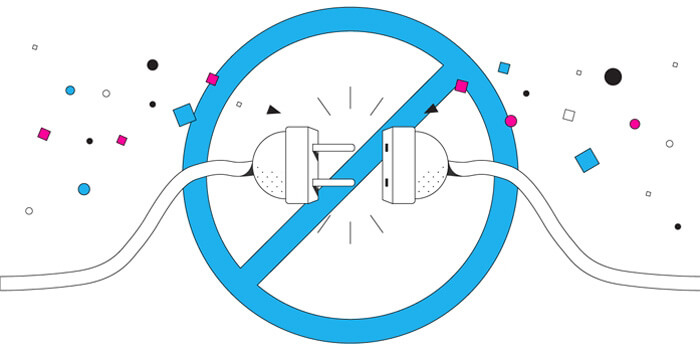
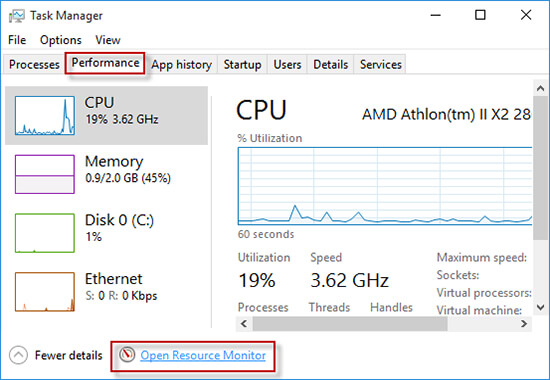
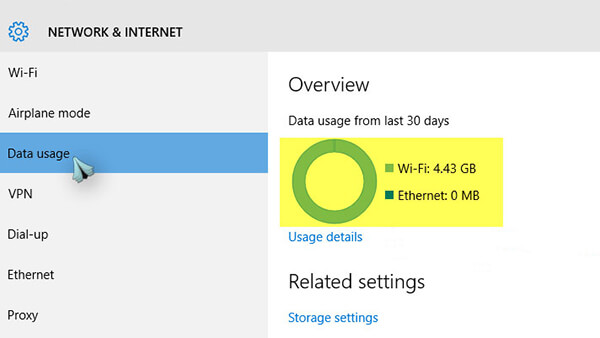


 برنامه ی تبدیل عکس به متن | پشتیبانی آنلاین کامپیوتری
برنامه ی تبدیل عکس به متن | پشتیبانی آنلاین کامپیوتری  مشکل پخش همزمان صدا از هدفون و لپ تاپ| پشتیبانی آنلاین کامپیوتری
مشکل پخش همزمان صدا از هدفون و لپ تاپ| پشتیبانی آنلاین کامپیوتری
تعقیب
[…] کامپیوتر شما هم اینترنت را سریع استفاده میکند؟ کنترل مصرف اینترنت در ویندوز […]
[…] اینترنت اشاره خواهیم کرد همچنین در صورت تمایل مطلب کنترل مصرف برنامه ها از اینترنت در ویندوز را مطالعه […]
دیدگاه خود را ثبت کنید
تمایل دارید در گفتگوها شرکت کنید؟در گفتگو ها شرکت کنید.